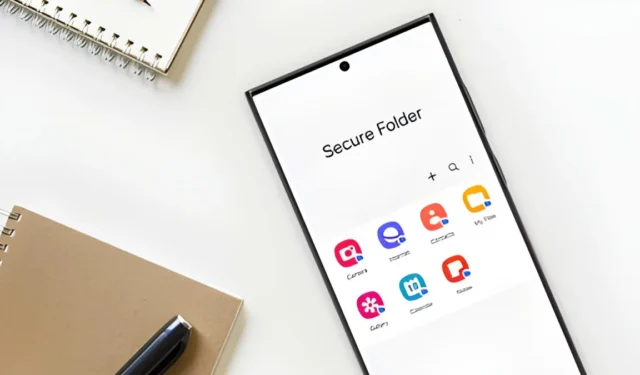
Ti affidi alla Secure Folder di Samsung per tenere nascosti i tuoi segreti sul tuo telefono Galaxy? Secure Folder fornisce uno spazio privato e crittografato per le tue foto, video, file e persino app. Tuttavia, non è infallibile e, con un po’ di impegno, altri potrebbero comunque potenzialmente accedere ai tuoi file nascosti. Non preoccuparti, condivideremo alcuni metodi sicuri per rendere la tua Secure Folder più sicura e proteggere le tue informazioni da occhi indiscreti.
1. Disattivare la decrittazione automatica dei dati dopo il riavvio
Di default, il tuo telefono decripta automaticamente il contenuto di Secure Folder quando si riavvia. Non preoccuparti, la cartella stessa è ancora protetta da password, ma le app e i dati al suo interno sono decriptati. Ciò significa che puoi accedervi rapidamente una volta sbloccato il telefono e immesse le credenziali di Secure Folder.
Tuttavia, è leggermente meno sicuro, poiché il processo di decifratura avviene automaticamente in background. Se sei l’unica persona che usa il telefono, potrebbe essere comodo. Tuttavia, se sei preoccupato che qualcun altro possa accedere a quei file, è meglio disattivare questa funzione.
Ecco come fare:
- Apri Cartella protetta e tocca il menu con i tre puntini > Impostazioni .
- Tocca Altre impostazioni di sicurezza .
- Disattiva la decrittazione automatica dei dati .
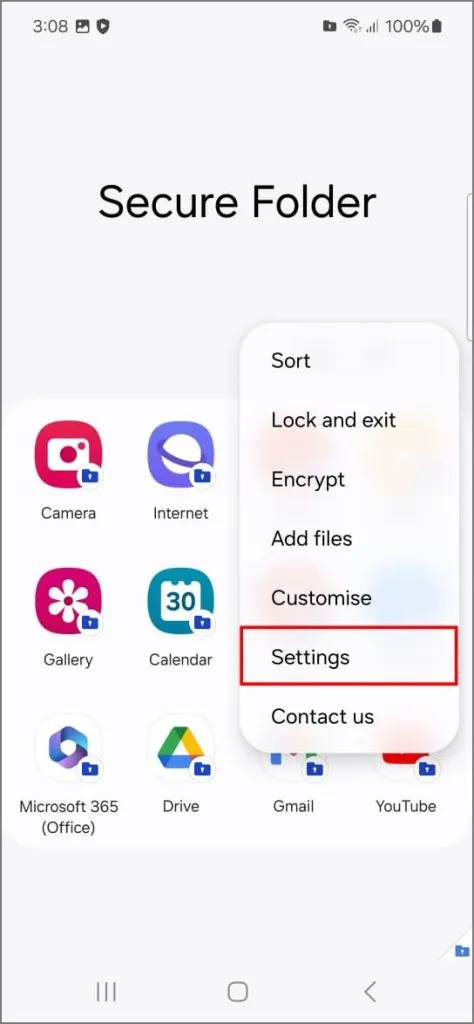
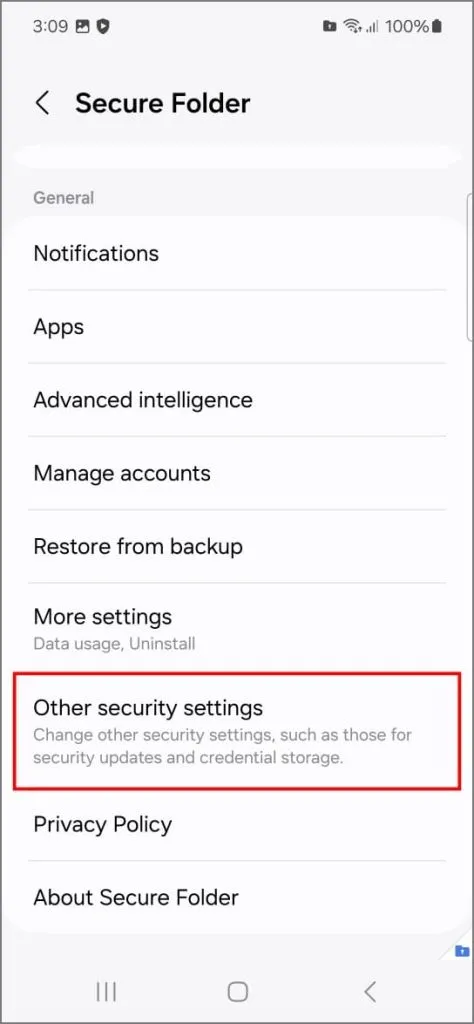
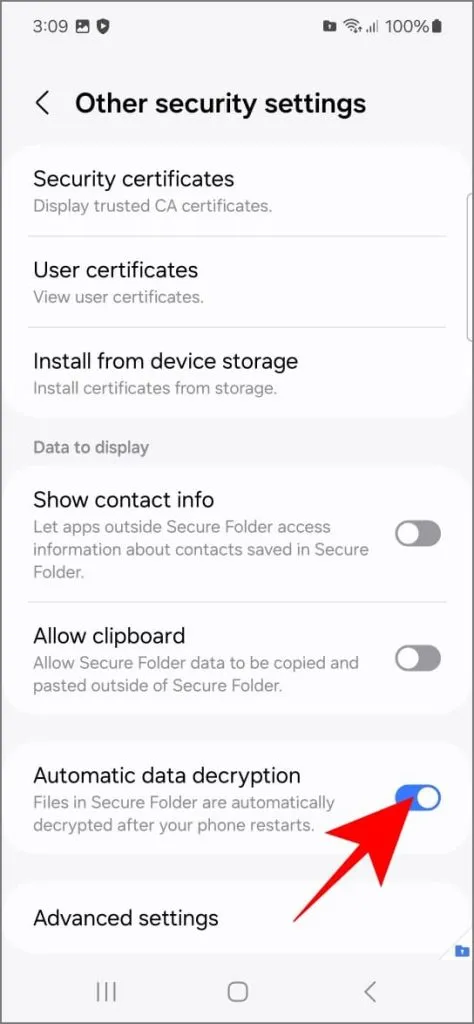
Mentre sei lì, disattiva Consenti appunti . Ciò impedisce a te (o a qualcun altro) di copiare accidentalmente messaggi sensibili o link web da Secure Folder.
2. Ripristino del blocco tramite account Samsung
Samsung ti consente di reimpostare la password della tua Secure Folder utilizzando i dettagli del tuo account Samsung, ma questo può essere rischioso se qualcuno compromette il tuo account. Ad esempio, se il tuo account di posta elettronica viene compromesso, l’hacker tenta di reimpostare la password del tuo account Samsung. Dopodiché, reimposta la password della tua Secure Folder, ottenendo l’accesso a tutte le tue informazioni nascoste.
Disattivando questa opzione di ripristino si impedisce agli hacker di sfruttare un account Samsung compromesso per accedere alla tua cartella protetta:
- Apri Cartella protetta, tocca i tre puntini e scegli Impostazioni .
- Tocca Tipo di blocco (dovrai inserire il tuo attuale codice di sicurezza).
- Disattiva il ripristino con l’account Samsung .
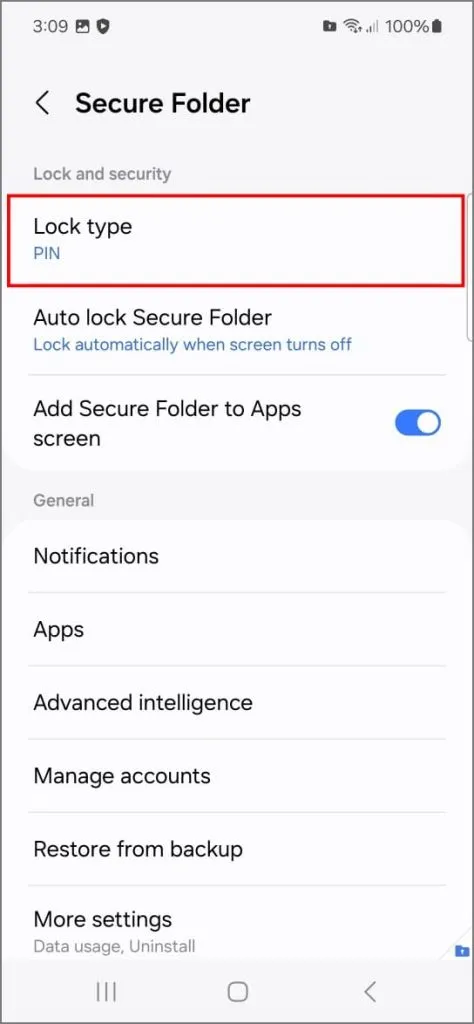
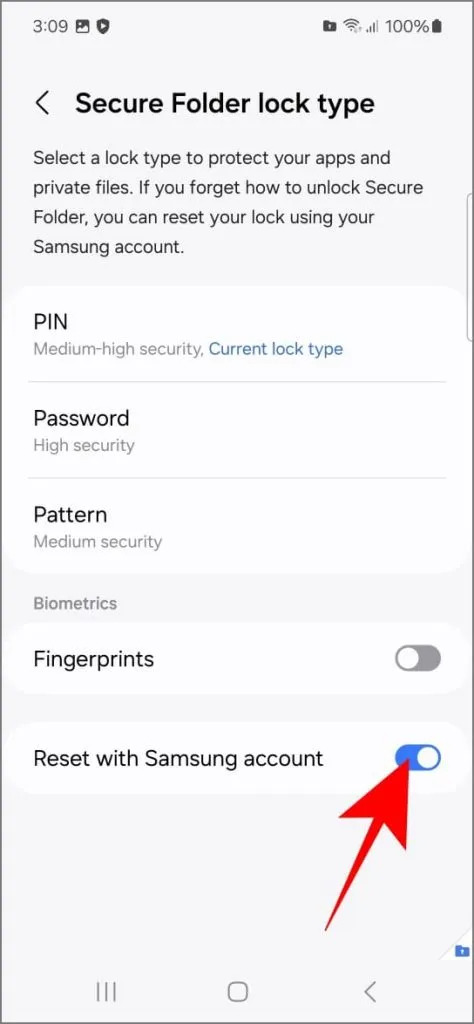
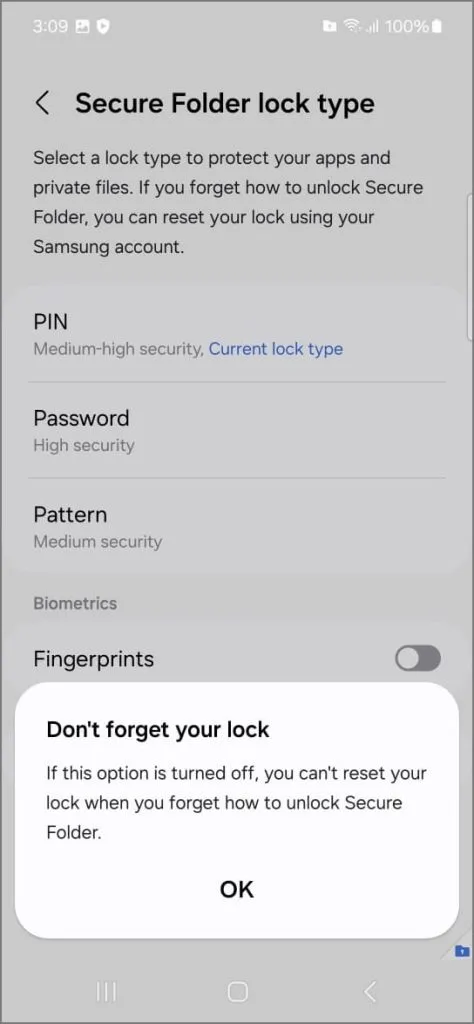
Consiglierei anche di disattivare l’opzione Impronta digitale. Sebbene sia comoda, le impronte digitali possono essere utilizzate senza il tuo consenso quando dormi o sei incosciente. L’utilizzo di un PIN, di un pattern o di una password complessi assicura che solo tu abbia accesso ai tuoi dati più sensibili.
3. Blocco automatico cartella protetta all’istante
Secure Folder è progettato per bloccarsi automaticamente quando lo schermo si spegne, ma esiste una potenziale falla di sicurezza se si chiude manualmente l’app. Ad esempio, dopo aver mostrato un video divertente a un amico sul telefono, si chiude rapidamente Secure Folder e gli si passa il telefono. Potrebbe riaprirlo accidentalmente e visualizzare le foto nascoste prima che il blocco automatico si attivi.
Abilitando l’impostazione di blocco immediato si impedirà che ciò accada:
- Nelle Impostazioni cartella protetta , tocca Blocco automatico cartella protetta .
- Seleziona Ogni volta che esco da un’app .
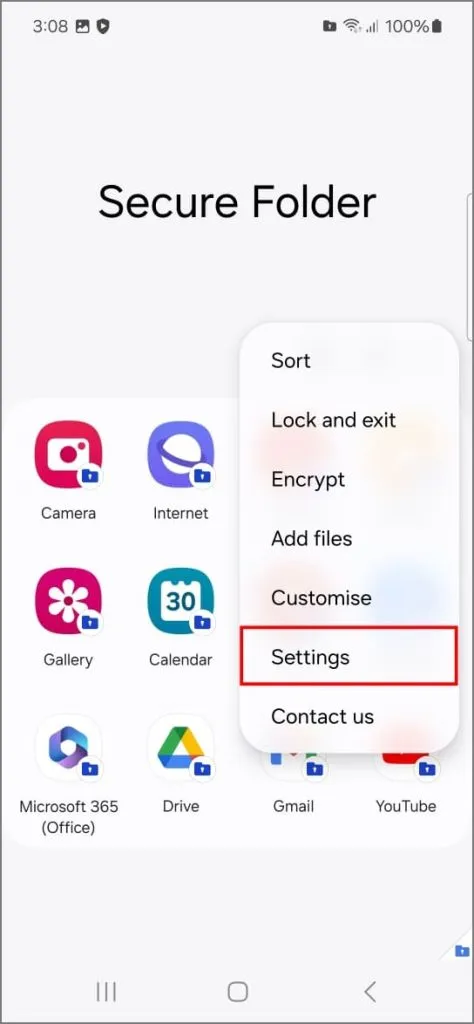
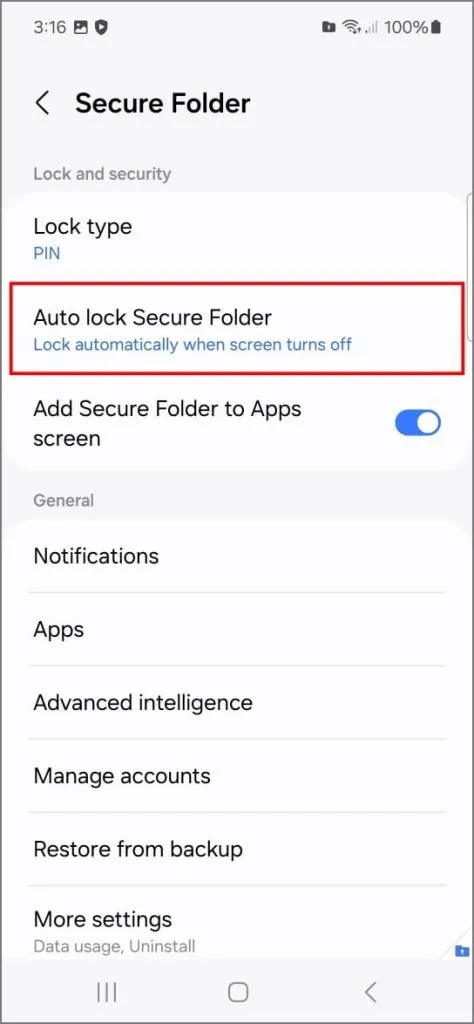
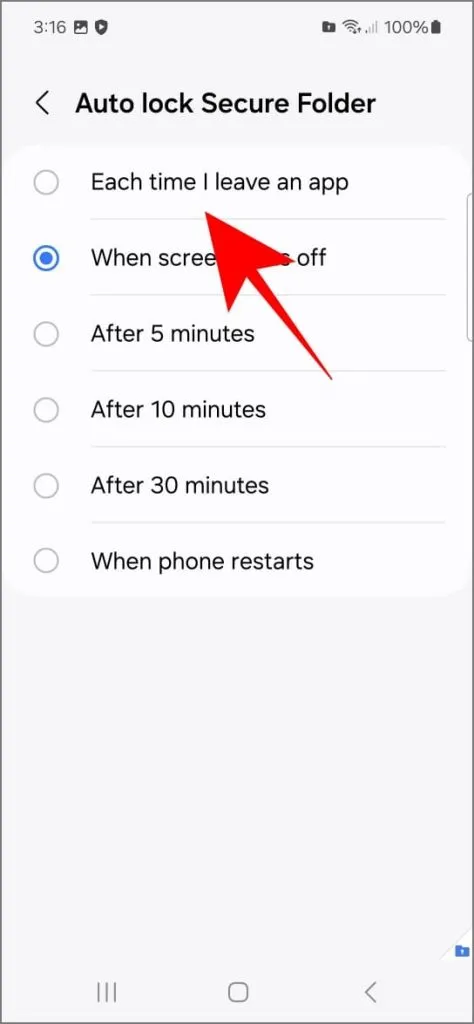
Questa impostazione nasconde anche le anteprime della Cartella Protetta nell’elenco delle app recenti. Ciò significa che il contenuto della Cartella Protetta non sarà visibile, anche se qualcuno apre l’elenco delle app recenti.
4. Nascondi la cartella protetta dalla schermata Home e App
Quando hai la Secure Folder aperta sullo schermo del telefono, è come un cartello al neon che dice: “Ehi, ho dei segreti qui!” Se un collega o chiunque altro prende in prestito il tuo telefono per fare una chiamata, quella persona può vedere l’icona della Secure Folder. La curiosità potrebbe avere la meglio.
Se non vuoi che persone ficcanaso ti curioseranno intorno, puoi facilmente nascondere Secure Folder dalla schermata iniziale. Ecco come fare:
- Nelle Impostazioni cartella protetta, disattiva Aggiungi cartella protetta alla schermata App .
- Tocca Nascondi quando viene visualizzato il messaggio “Nascondi cartella protetta?”.
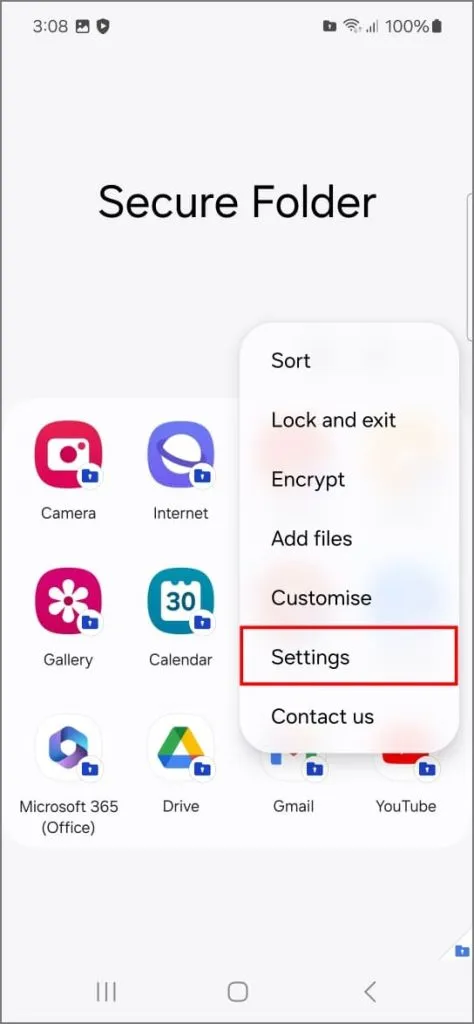
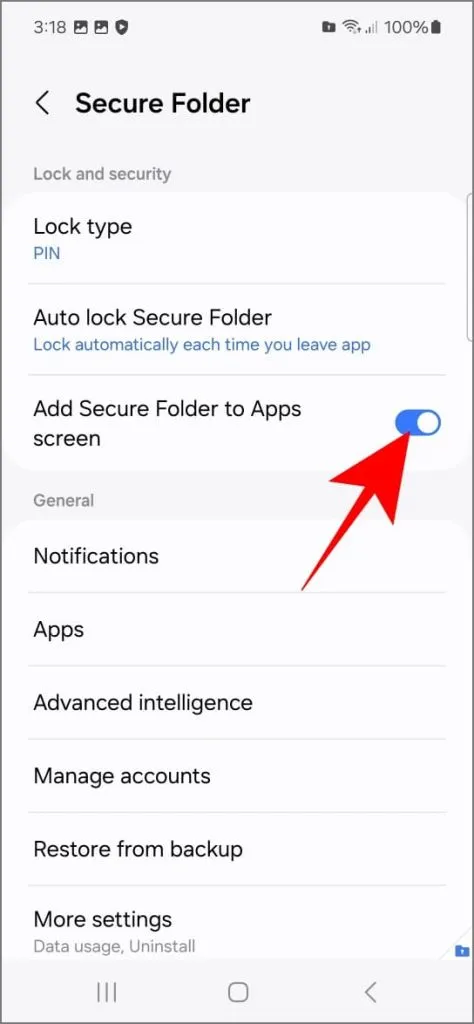
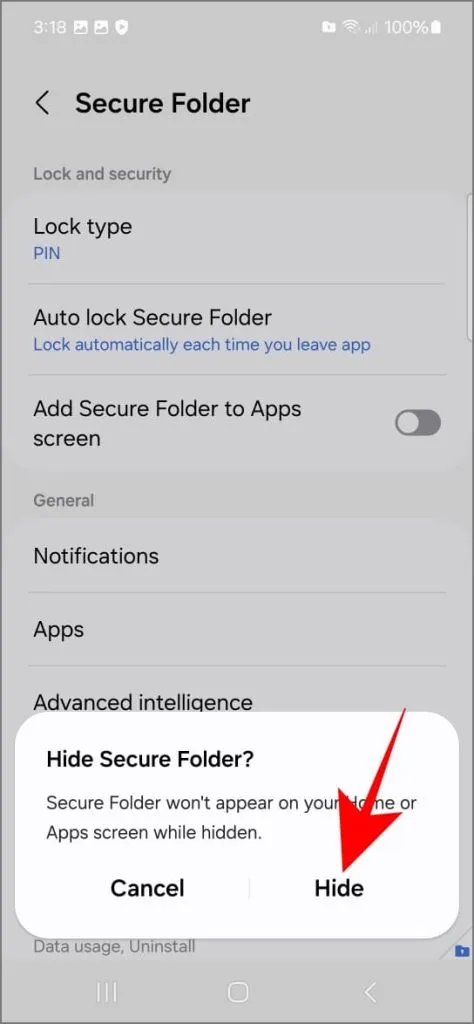
Dopodiché, puoi accedere a Secure Folder tramite Impostazioni > Sicurezza e privacy > Altre impostazioni di sicurezza > Secure Folder . Funzionerà come prima; dovrai accedervi da lì invece che dal cassetto delle app o dalla schermata iniziale.
5. Mascherare la cartella protetta
Scavare tra le impostazioni del telefono per accedere alla tua Secure Folder ogni volta può essere una vera seccatura. Ma se nasconderla completamente non fa per te, c’è un’altra opzione: puoi cambiare il suo nome e la sua icona per farla sembrare un’app che si fonde con le altre app.
Qualcuno che curiosa nel tuo telefono non ci penserebbe due volte ad aprire una cartella protetta, ma potrebbe esitare ad aprire una Calcolatrice apparentemente innocua.
Ecco come modificare il nome e l’icona:
- Tocca il menu a tre punti nella Cartella Protetta e scegli Personalizza .
- Cambia il nome e l’icona con qualcosa di meno sospetto (ad esempio, “Calcolatrice”, “Utilità”).
- Tocca Applica per salvare.
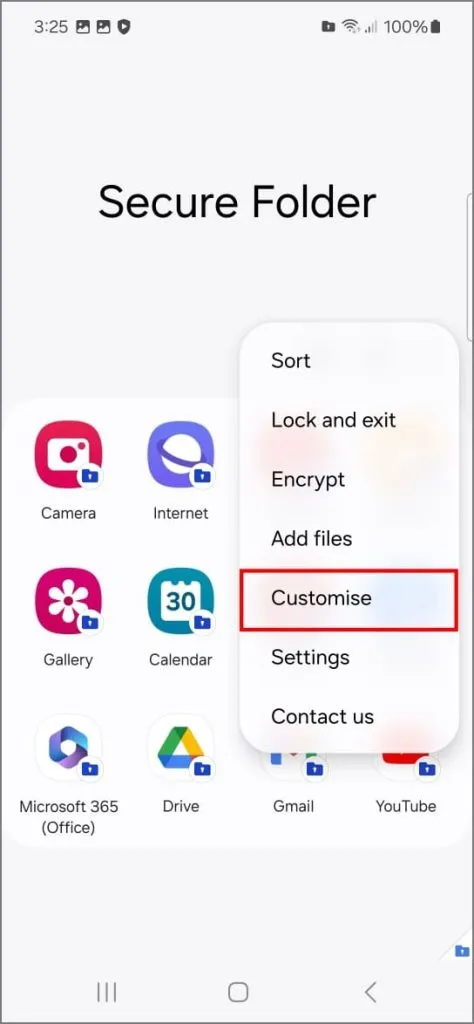
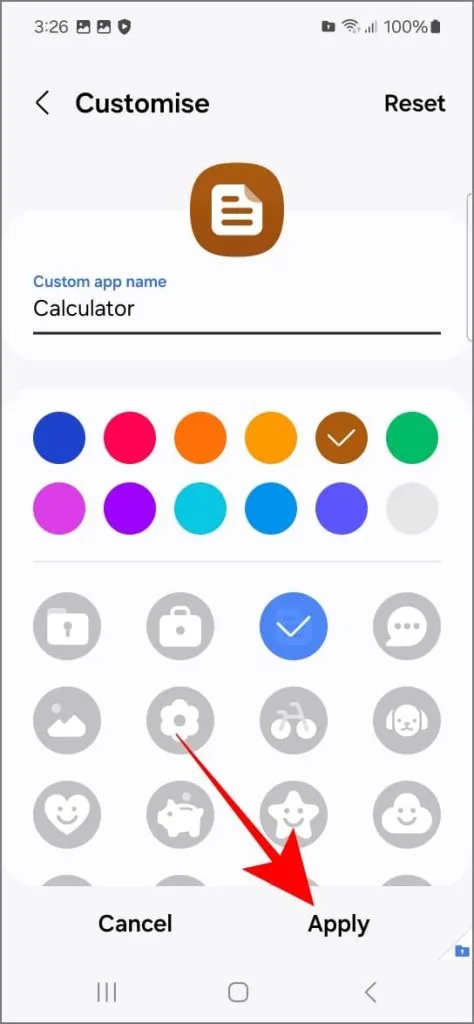
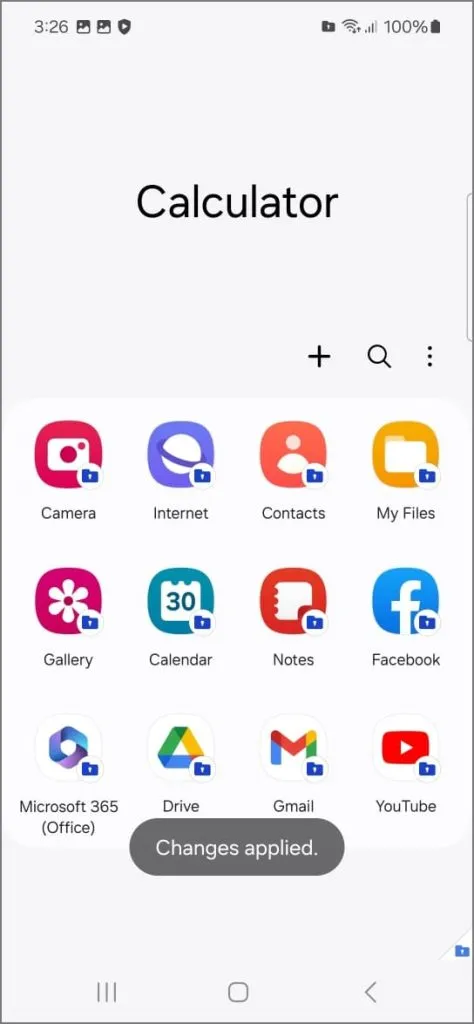
6. Nascondi le app nella cartella protetta
Puoi nascondere le app all’interno della Secure Folder. Quindi, se mai dovessi mostrare a qualcuno foto o altri dati all’interno della Secure Folder, puoi assicurarti che non vedano app specifiche che hai nascosto lì.
Per nascondere le app:
- Aprire la cartella protetta.
- Premi a lungo l’app che vuoi nascondere e scegli Seleziona .
- Seleziona tutte le app che desideri nascondere.
- Tocca Nascondi nell’angolo in basso a destra.
- Apparirà un pop-up di conferma: tocca di nuovo Nascondi .
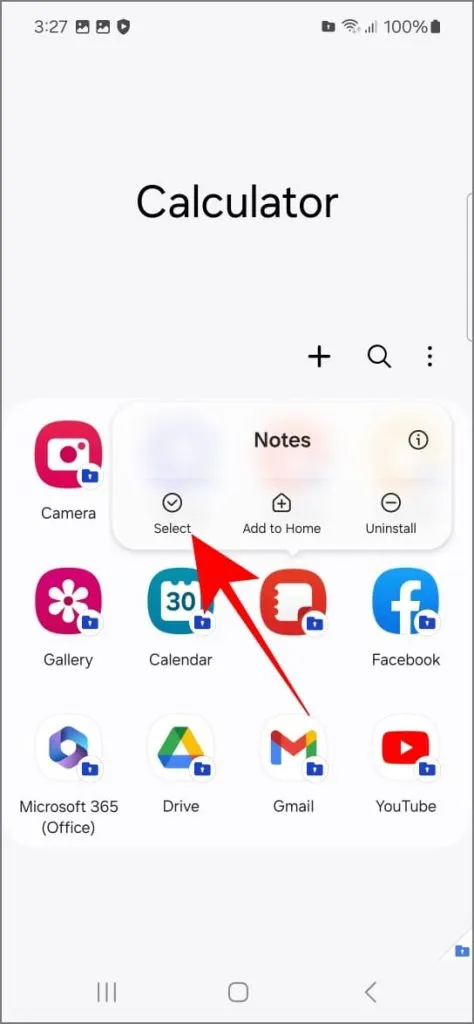
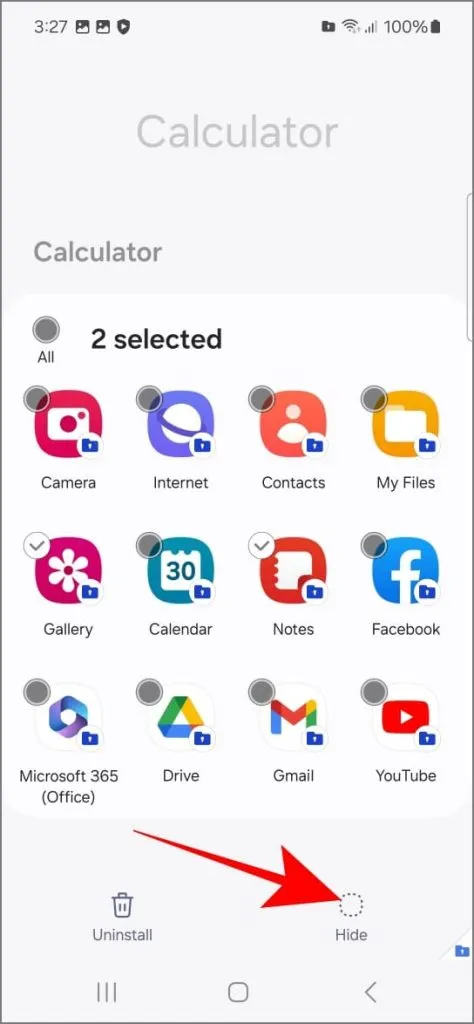
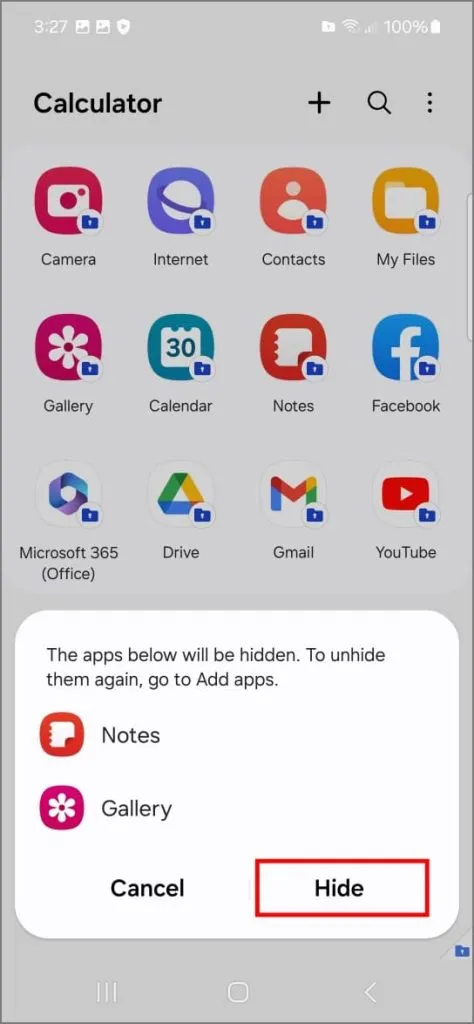
Per accedere alle app nascoste:
- Tocca l’icona ‘ + ‘ nella Cartella protetta.
- Scorri fino in fondo. Troverai la sezione App nascoste nella cartella protetta .
- Per visualizzarle, seleziona le app desiderate e tocca Aggiungi . Torneranno nella vista principale.
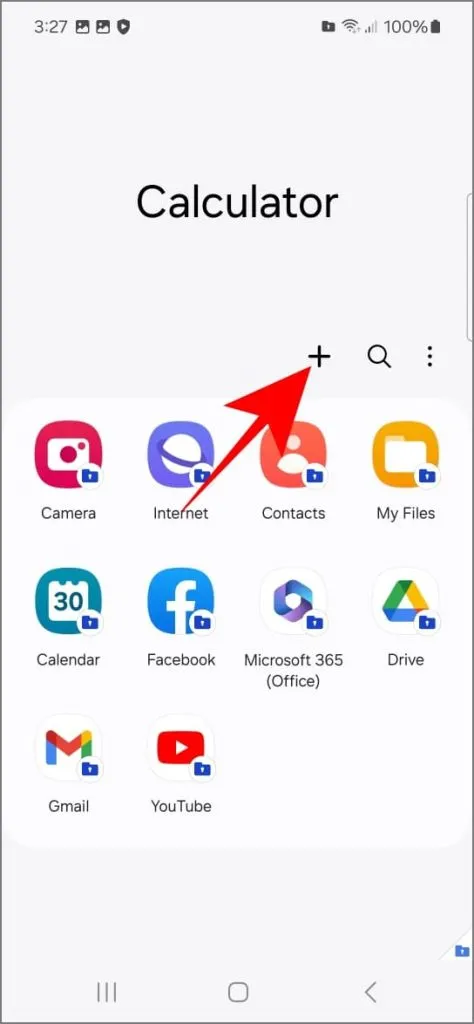
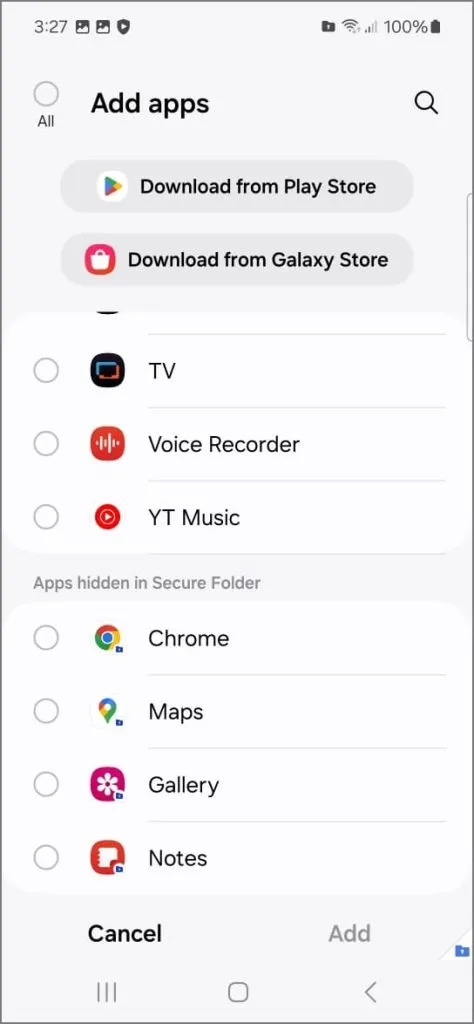
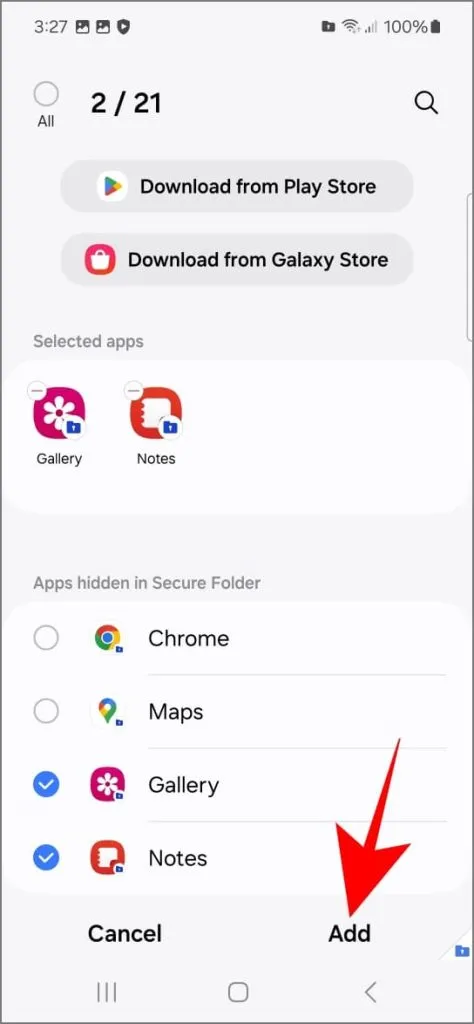
Proteggi i tuoi dati
Sebbene Secure Folder sia piuttosto solido e tu possa renderlo virtualmente inattaccabile disattivando funzioni come la decrittazione automatica e il blocco del ripristino tramite account Samsung, abbiamo anche trattato alcuni consigli utili per proteggere i tuoi dati da amici ficcanaso, familiari, colleghi o chiunque altro possa essere interessato alle tue cose private. Quindi vai avanti, blocca la tua Secure Folder e stai tranquillo sapendo che i tuoi segreti sono sani e salvi.


Lascia un commento